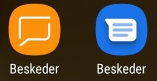Androidtelefonen og Chromebook skal være forbundet til det samme Wi-Fi.
Appen hedder Messages og findes blandt de andre medfølgende apps.
Messages kan aktiveres med et klik fra oversigten, men kan efter et højreklik også fastgøres til 'Hylden' nederst, hvis man jævnligt vil bruge funktionen.
Hvis man på sin PC tidligere har forbundet Google Messages med Androidtelefonen, virker det også på en Chromebook.
Ellers kan de forbindes fra ens Chromebook:
Indstillinger, Tilsluttede enheder og forbind den med telefonen.
(Det kræver, at man kender adgangskoden til sin Google konto)!
På telefonen.
Åbn Google Beskeder, tryk på prikkerne oppe til højre og vælg 'Enheden parres'.
Med en Samsung telefon skal man IKKE bruge Samsungs app for Beskeder.
Samsung til venstre og Google til højre.